近期有Win11系统的用户在后台留言询问,使用电脑的时候提示windows无法自动检测此网络的代理设置,不知道怎么处理,其实解决方法有多种,可以先尝试命令提示符解决,如果不行,可
近期有Win11系统的用户在后台留言询问,使用电脑的时候提示windows无法自动检测此网络的代理设置,不知道怎么处理,其实解决方法有多种,可以先尝试命令提示符解决,如果不行,可以尝试其他方法,跟着自由互联小编一起看看吧。

Win11无法自动检测此网络的代理设置怎么解决?
方法一:
1、首先右击桌面此电脑,点击属性。
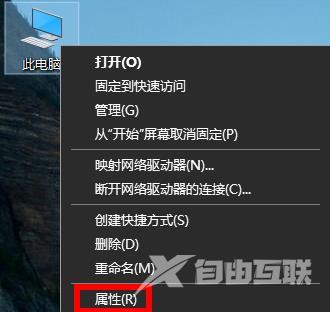
2、之后去选择窗口中的设备管理器。

3、点击下面的显示适配器。
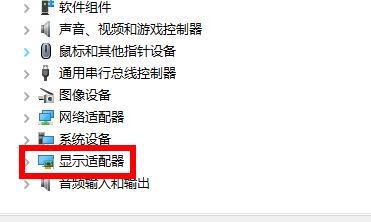
4、右击你的显卡驱动,点击禁用设备然后再点击启用即可。
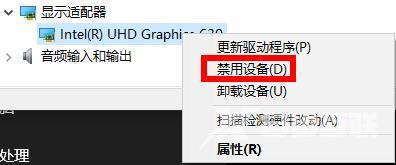
方法二:
1、还是去右击桌面的此电脑,点击管理。
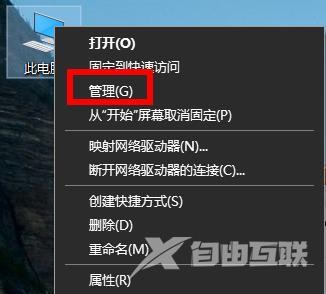
2、之后点击服务和应用程序的下拉,选择服务。
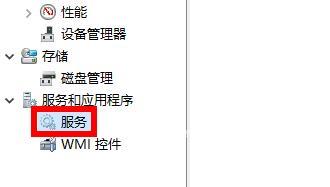
3、之后在下面找到WLAN autoconfig右击选择属性。
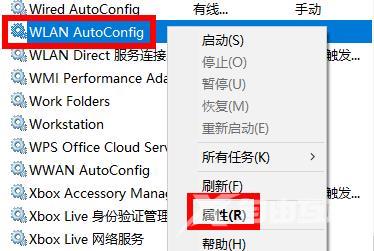
4、最后将其状态改成已停止即可。
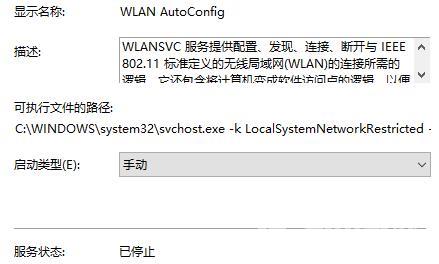
一、更改DNS设置:
1.鼠标移至左下角,单击右键,选择控制面板-网络和Internet-网络和共享中心。2.在左侧导航栏中点击更改适配器设置。3.右键当前的网络连接(本地连接或宽带连接),选择属性。4.选择Internet协议版本4 (TCP/IPv4),点击属性。5.在打开的Internet协议版本4 (TCP/IPv4)属性窗口中,选择使用以下DNS服务器进行手动设置。
二、同步应用许可证
点击或单击应用更新。 如果你尚未登录到 Windows 应用商店,请使用你的 Microsoft 帐户登录。首先打开应用商店:第一:Win + i快捷键启动Charm菜单,选中账户和首选项第二:确保开启自动为我的应用下载更新以及尝试手动检查更新。
第三:首选项里面自动为我的应用下载更新确定为是!更容易找到与我的首选语言一致的应用和更容易找到符合辅助功能要求的应用设置为否。
【本文转自:韩国服务器 http://www.yidunidc.com处的文章,转载请说明出处】